هل لاحظت أنه في Windows يستغرق ستة نقرات الماوس بالضبط لمسح محفوظات العناصر الأخيرة؟ تحتوي هذه المشاركة على VBScript لمسح محفوظات المستندات الأخيرة بنقرة واحدة في Windows 10 والإصدارات الأقدم.
امسح محفوظات الملفات الأخيرة في Windows
في Windows 10 ، إليك إجراء مسح محفوظات الملفات الأخيرة التي تظهر في طريقة العرض الرئيسية للوصول السريع:
- افتح مستكشف الملفات للوصول السريع
- انقر بزر الماوس الأيمن فوق رمز الوصول السريع وانقر فوق خيارات
- لمسح محفوظات الملفات الأخيرة ، قم بإلغاء تحديد إظهار الملفات المستخدمة مؤخرًا في الوصول السريع
- انقر فوق تطبيق
- أعد تمكين إظهار الملفات المستخدمة مؤخرًا في الوصول السريع
- انقر فوق موافق
ملاحظة: في الخطوة 3 أعلاه ، يمكنك أيضًا النقر فوق الزر مسح الموضح في مربع الحوار هذا. ولكن ، يقوم أيضًا بمسح قائمة المجلدات المتكررة في الوصول السريع.

امسح محفوظات الملفات الأخيرة باستخدام VBScript
اختر أحد برامج VBScripts التالية أدناه لمسح محفوظات الملفات الأخيرة على جهاز الكمبيوتر الذي يعمل بنظام Windows 10. يعمل البرنامج النصي في أي إصدار من Windows ، على الرغم من ذلك.
- قم بنسخ أي من أكواد البرنامج النصي التالية إلى المفكرة. البرنامج النصي 1
Const sRecent = 8 Set objShell = CreateObject ("Shell.Application") Set objFolder = objShell.Namespace (sRecent) iClr = 0 Set objFolderItem = objFolder.Self لكل objVerb In objFolderItem.Verbs If InStr (LCase (obj.)،، "c & lear قائمة العناصر الأخيرة") ثم objVerb.DoIt iClr = 1 خروج للإنهاء إذا التالي إذا كان iClr = 0 ثم MsgBox "تعذر مسح العناصر الحديثة."البرنامج النصي 2 (طريقة بديلة)
تعيين WshShell = WScript.CreateObject ("WScript.Shell") تعيين objFSO = CreateObject ("Scripting.FileSystemObject") sRD = WshShell.ecialFolders ("Recent") إذا كان sRD "" ثم عند الخطأ استئناف التالي التالي objFSO.DeleteFile (sRD & " \ *. lnk ") objFSO.DeleteFile (sRD &" \ *. url ") تنتهي إذا - قم بحفظ الملف بامتداد .vbs - على سبيل المثال
clear_recent_files_history.vbs - انقر نقرًا مزدوجًا فوق ملف البرنامج النصي لمسح محفوظات الملفات الأخيرة.
لاحظ أنه يمكنك تثبيت الاختصار إلى البرنامج النصي في شريط البدء أو شريط المهام ، وتخصيص رمز الاختصار إذا كنت تشعر بالملل من رؤية رمز Windows Script الافتراضي.
تعمل البرامج النصية أعلاه في أي إصدار من Windows ، بما في ذلك Windows 10. ولكن ، إذا كنت تستخدم Windows 7 ، فلا حاجة لمثل هذا البرنامج النصي ، لأنه يمكنك القيام بذلك مباشرة عبر ابدأ ← انقر بزر الماوس الأيمن فوق العناصر الأخيرة ← انقر فوق مسح قائمة العناصر الأخيرة .
امسح الوصول السريع إلى المجلدات المتكررة وسجل الملفات الأخيرة
لمسح المجلدات المتكررة للوصول السريع ومحفوظات الملفات الأخيرة ، افتح مربع حوار خيارات المجلد وانقر فوق الزر مسح .
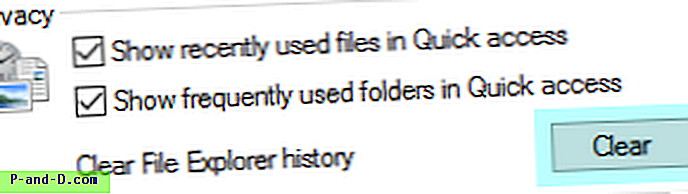
لن تتم إزالة العناصر المثبتة في الوصول السريع.
لأتمتة ما سبق ، يمكنك استخدام البرنامج النصي / الماكرو AutoHotKey التالي:
برنامج AutoHotKey النصي لمسح محفوظات الوصول السريع
تشغيل ، مجلدات control.exe WinWait ، ahk_class # 32770 WinActivate ، ahk_class # 32770 WinWaitActive ، ahk_class # 32770 ارسال ،! c {Esc} قم بتثبيت AutoHotKey على جهاز الكمبيوتر الخاص بك. ثم ، باستخدام المفكرة ، قم بإنشاء ملف برنامج نصي بالمحتويات المذكورة أعلاه. احفظ الملف كـ clear_quick_access_history.ahk وانقر نقرًا مزدوجًا فوق الملف لتشغيله. يقوم البرنامج النصي بتشغيل خيارات المجلد ، والنقر فوق الزر مسح تلقائيًا وإغلاق خيارات المجلد.





